Frage
Problem: Wie behebe ich den Netflix Player-Fehlercode: 1001?
Meine Freunde nörgeln mich schon seit Ewigkeiten, um Netflix zu bekommen. Ich dachte, es wäre ein einfacher Vorgang mit wenigen Klicks, aber nach einigen Tagen kann ich immer noch nichts sehen. Das Problem, auf das ich immer wieder stoße, ist der Netflix Player-Fehlercode: 1001. Auch das Wechseln zwischen den Browsern hilft nicht. Wie soll ich das beheben?
Gelöste Antwort
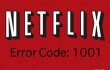
Netflix ist eine kostenpflichtige Video-Streaming-Plattform, die es den Benutzern ermöglicht, auf eine große Sammlung von Filmen, Fernsehserien und Animationen zuzugreifen. Sie können je nach Ihren Bedürfnissen und finanziellen Möglichkeiten zwischen Basic-, Standard- und Premium-Monatsabonnements wählen. Da die Anwendung nicht kostenlos ist, können Probleme bei der Verwendung besonders frustrierend sein. Netflix Player Error Code: 1001 ist ein häufiger Fehler, über den sich Netflix-Neulinge oft beschweren. Obwohl die Installation der Anwendung selbst reibungslos verlaufen kann, tritt dieser Fehler auf, wenn versucht wird, das Video abzuspielen.
Dieses Problem bezieht sich hauptsächlich auf das Silverlight-Plug-In, das zum Streamen von Videos auf Netflix erforderlich ist. Es kann sein, dass Ihr Computer Silverlight daran hindert, seine Dateien auf dem System abzulegen, oder während der Installation treten Fehler auf. Außerdem kann es einige Probleme im Zusammenhang mit den Inhalten geben, die Sie selbst streamen möchten. Netflix Player Error Code: 1001 Problem kann unter Mac oder Windows OS auftreten, und es scheint, dass es keine einzige Lösung für dieses Problem gibt. Die Internetforen und Blogs sind voll von Empfehlungen, wie Sie diesen Fehler beheben können. Wenn jedoch etwas auf einem Computer geholfen hat, es zu reparieren, wird es auf einem anderen nicht unbedingt funktionieren. Daher ist es eher empfehlenswert, zuverlässigere Quellen zu verwenden und zum Kern des Problems vorzudringen.
Netflix hat sich auch mit diesem Problem befasst und eine Liste mit Techniken zum Ausprobieren bereitgestellt, darunter die Aktualisierung der Browser und Bereinigen von Cookies, Hinzufügen von Netflix zur Liste der vertrauenswürdigen Websites und Neuinstallation von Silverlight einstecken. Lassen Sie uns die folgenden Schritte zum Entfernen des Netflix Player-Fehlercodes: 1001 besprechen.
Wie behebe ich den Netflix Player-Fehlercode: 1001-Fehler unter Windows-Betriebssystemen?
Um ein beschädigtes System zu reparieren, müssen Sie die lizenzierte Version von. erwerben Reimage Reimage.
Wir werden nicht auf die Aktualisierung oder Neuinstallation Ihres Browsers eingehen, da Sie alle erforderlichen Informationen auf der offiziellen Website finden. Nichtsdestotrotz kann beim Bereinigen von Cookies zusätzliche Hilfe erforderlich sein. Zuerst müssen Sie auf netflix.com/clearcookies zugreifen und den angegebenen Anweisungen folgen. Sie werden automatisch von Netflix abgemeldet und müssen sich erneut anmelden. Diese Methode kann helfen, die möglicherweise beschädigten Cookie-Einstellungen zu beseitigen. Nach dem Bereinigen der Cookies können Sie Netflix zu Ihrer vertrauenswürdigen Website machen und auf diese Weise potenzielle Fehlfunktionen vermeiden. Um dies im Internet Explorer zu erreichen:
- Klicken Sie auf das Zahnradsymbol in der oberen rechten Ecke Ihres Browsers.
- Gehen Sie zu Internetoptionen.
- Klicken Sie auf Sicherheit.
- Wählen Sie Vertrauenswürdige Sites aus und klicken Sie auf Sites.
- Deaktivieren Sie die Option Serverüberprüfung erforderlich.
- Löschen Sie Netflix-bezogene Inhalte im Feld Websites:.
- Geben Sie *.netflix.com neben dem Feld Diese Website zur Zone hinzufügen ein.
- Klicken Sie auf Hinzufügen und schließen.
Wenn Sie nach dem Löschen Ihrer Cookies und dem Hinzufügen von Netflix zur Liste der vertrauenswürdigen Websites weiterhin auf das Problem Netflix Player Error Code: 1001 stoßen, haben Sie noch eine Option übrig. Sie können Silverlight neu installieren und hoffentlich die Fehler beseitigen, die durch das ursprünglich installierte Plug-In ausgelöst wurden. Bevor Sie etwas versuchen, möchten wir Sie daran erinnern, dass Sie alle Komponenten des Programms vollständig aus dem System entfernen müssen, um mit der Neuinstallation fortzufahren. Software wie Perfect Uninstaller Perfektes Deinstallationsprogramm kann Ihnen helfen, die besten Ergebnisse zu erzielen.
So beseitigen Sie den Netflix Player-Fehlercode: 1001-Fehler von Ihrem Mac OS X?
Um ein beschädigtes System zu reparieren, müssen Sie die lizenzierte Version von. erwerben Reimage Reimage.
Um Cookies aus Ihrem Browser unter Mac OS X zu löschen, gehen Sie zu netflix.com/clearcookies und befolgen Sie die weiteren Anweisungen aufmerksam. Nachdem die Cookies gelöscht wurden, kehren Sie zu Netflix Home zurück und singen Sie erneut in der Anwendung ein.
Das Microsoft Silverlight-Plug-in erfordert, dass das OS X-Konto über Administratorrechte verfügt. Andernfalls funktioniert das Programm möglicherweise nicht und zeigt die Meldung Netflix Player Error Code: 1001 an. Führen Sie die folgenden Schritte aus, um Ihre Kontorechte in Anspruch zu nehmen:
- Klicken Sie auf das Apple-Symbol in der oberen linken Ecke Ihres Desktops
- Gehen Sie zu Systemeinstellungen.
- Wählen Sie im Abschnitt System die Option Benutzer & Gruppen aus.
- Die Admin-Anzeige sollte über dem Netflix-Benutzersymbol erscheinen.
- Schließen Sie alle Registerkarten und versuchen Sie erneut, Netflix auszuführen.
Schließlich können Sie versuchen, das Silverlight-Plug-in neu zu installieren. Stellen Sie nur sicher, dass Sie zuerst alle alten Dateien entfernen. Sie können dies manuell tun, aber spezielle Software wie MacKeeper MacKeeper kann es schneller und effektiver machen.
Repariere deine Fehler automatisch
Das Team von ugetfix.com versucht sein Bestes zu tun, um den Benutzern zu helfen, die besten Lösungen zur Beseitigung ihrer Fehler zu finden. Wenn Sie sich nicht mit manuellen Reparaturtechniken abmühen möchten, verwenden Sie bitte die automatische Software. Alle empfohlenen Produkte wurden von unseren Fachleuten getestet und freigegeben. Tools, mit denen Sie Ihren Fehler beheben können, sind unten aufgeführt:
Angebot
mach es jetzt!
Fix herunterladenGlück
Garantie
mach es jetzt!
Fix herunterladenGlück
Garantie
Wenn Sie Ihren Fehler mit Reimage nicht beheben konnten, wenden Sie sich an unser Support-Team. Bitte teilen Sie uns alle Details mit, die wir Ihrer Meinung nach über Ihr Problem wissen sollten.
Dieser patentierte Reparaturprozess verwendet eine Datenbank mit 25 Millionen Komponenten, die jede beschädigte oder fehlende Datei auf dem Computer des Benutzers ersetzen können.
Um ein beschädigtes System zu reparieren, müssen Sie die lizenzierte Version von. erwerben Reimage Tool zum Entfernen von Malware.

Um völlig anonym zu bleiben und den ISP und die Regierung vor Spionage auf dich solltest du anstellen Privater Internetzugang VPN. Es ermöglicht Ihnen, sich völlig anonym mit dem Internet zu verbinden, indem Sie alle Informationen verschlüsseln, Tracker, Werbung und schädliche Inhalte verhindern. Am wichtigsten ist, dass Sie die illegalen Überwachungsaktivitäten stoppen, die die NSA und andere Regierungsinstitutionen hinter Ihrem Rücken durchführen.
Während der Nutzung des Computers können jederzeit unvorhergesehene Umstände eintreten: Er kann sich aufgrund eines Stromausfalls abschalten, u. a Blue Screen of Death (BSoD) kann auftreten, oder zufällige Windows-Updates können den Computer beschädigen, wenn Sie einige Zeit weg waren Protokoll. Dadurch können Ihre Schularbeiten, wichtige Dokumente und andere Daten verloren gehen. Zu genesen verlorene Dateien können Sie verwenden Datenwiederherstellung Pro – es durchsucht Kopien von Dateien, die noch auf Ihrer Festplatte verfügbar sind, und ruft sie schnell ab.